Beranda >
Dalam artikel ini, Anda akan menemukan cara mengotomatiskan pertanyaan berulang atau umum dan mengarahkan pelanggan ke agen bila diperlukan.
Gunakan Menu Obrolan otomatis untuk:
menawarkan opsi layanan mandiri yang memungkinkan pelanggan menemukan jawaban dengan cepat dan mandiri.
tingkatkan ketersediaan dukungan dengan menawarkan akses 24/7 ke informasi tentang bisnis Anda yang akurat dan konsisten.
mengotomatiskan pertanyaan berulang dan membebaskan agen daring' waktu untuk fokus pada pertanyaan yang lebih kompleks atau tugas khusus.
Pelajari cara menggunakan Template Alur Kerja untuk menyiapkan Menu Obrolan otomatis:
Pilih Templat Alur Kerja Menu Obrolan dan atur opsi menu.
Siapkan respons untuk pilihan jawaban yang dapat diotomatisasi dan pilihan agen langsung.
Arahkan Kontak ke respons lain secara otomatis.
Siapkan respons untuk jawaban yang tidak valid dari Kontak.
Pada modul Alur Kerja , klik+ Tambahkan Alur Kerja > KlikSederhana Menu Obrolan > Klik Gunakan Templat.
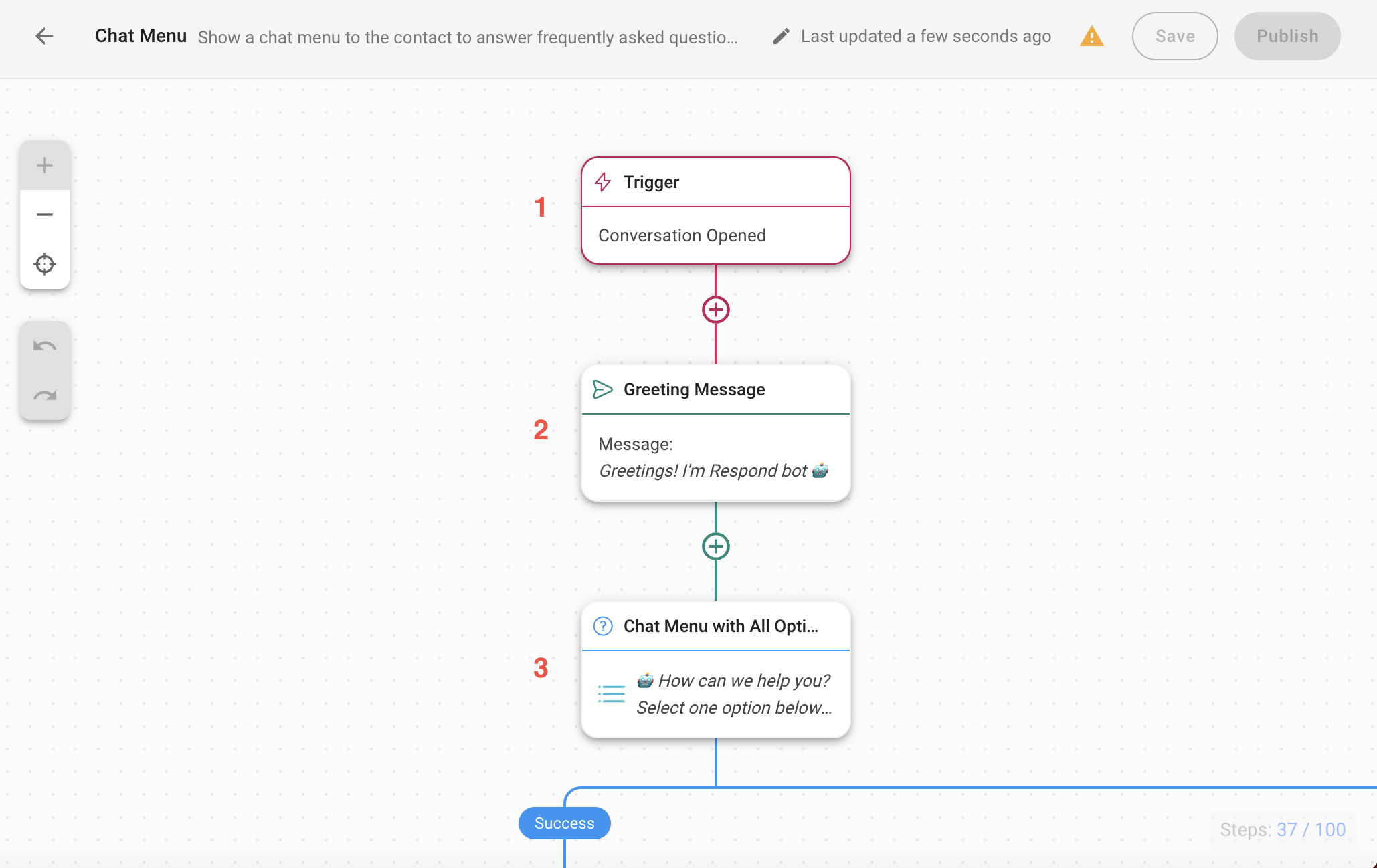
1. Pemicu: Alur Kerja dimulai saat percakapan dibuka oleh Kontak.
2. Pesan Salam: Memberikan salam standar yang berfungsi sebagai respons langsung kepada Kontak Anda. Pesan ucapan ini dapat diedit.
3. Menu Obrolan dengan Semua Opsi: Langkah ini menanyakan pertanyaan Kontak dan menyediakan daftar pilihan jawaban. Jawabannya akan disimpan sebagai variabel untuk digunakan pada langkah cabang berikutnya. Anda dapat mengonfigurasi jawaban langkah-langkah ini berdasarkan kebutuhan bisnis Anda. Dalam contoh Template Alur Kerja ini, kami telah menyiapkan pilihan jawaban sebagai berikut:
Produk A
Layanan B
Tentang Kami
Bicara dengan Penjualan
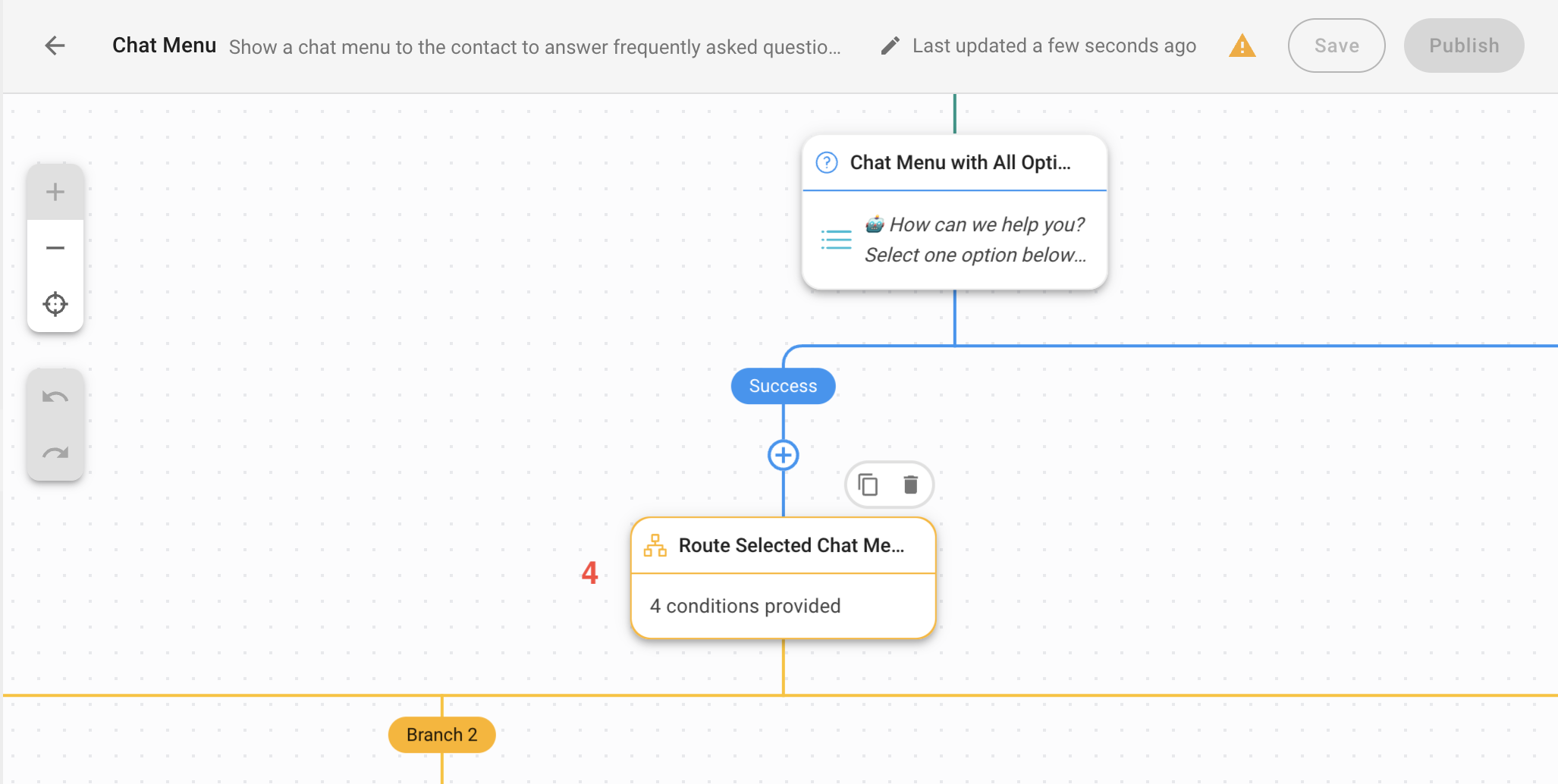
4. Opsi Menu Obrolan Rute yang Dipilih: Langkah ini mengarahkan Kontak berdasarkan respons mereka. Dalam templat ini, cabang dibuat untuk empat jawaban. Jika Anda memiliki lebih banyak jawaban, tambahkan lebih banyak cabang sebagaimana mestinya.
Jika Anda mengubah pilihan jawaban dari langkah sebelumnya Menu Obrolan dengan Semua Pilihan , misalnya Produk A, Layanan B, gantilah nilai contoh pada langkah cabang ini.
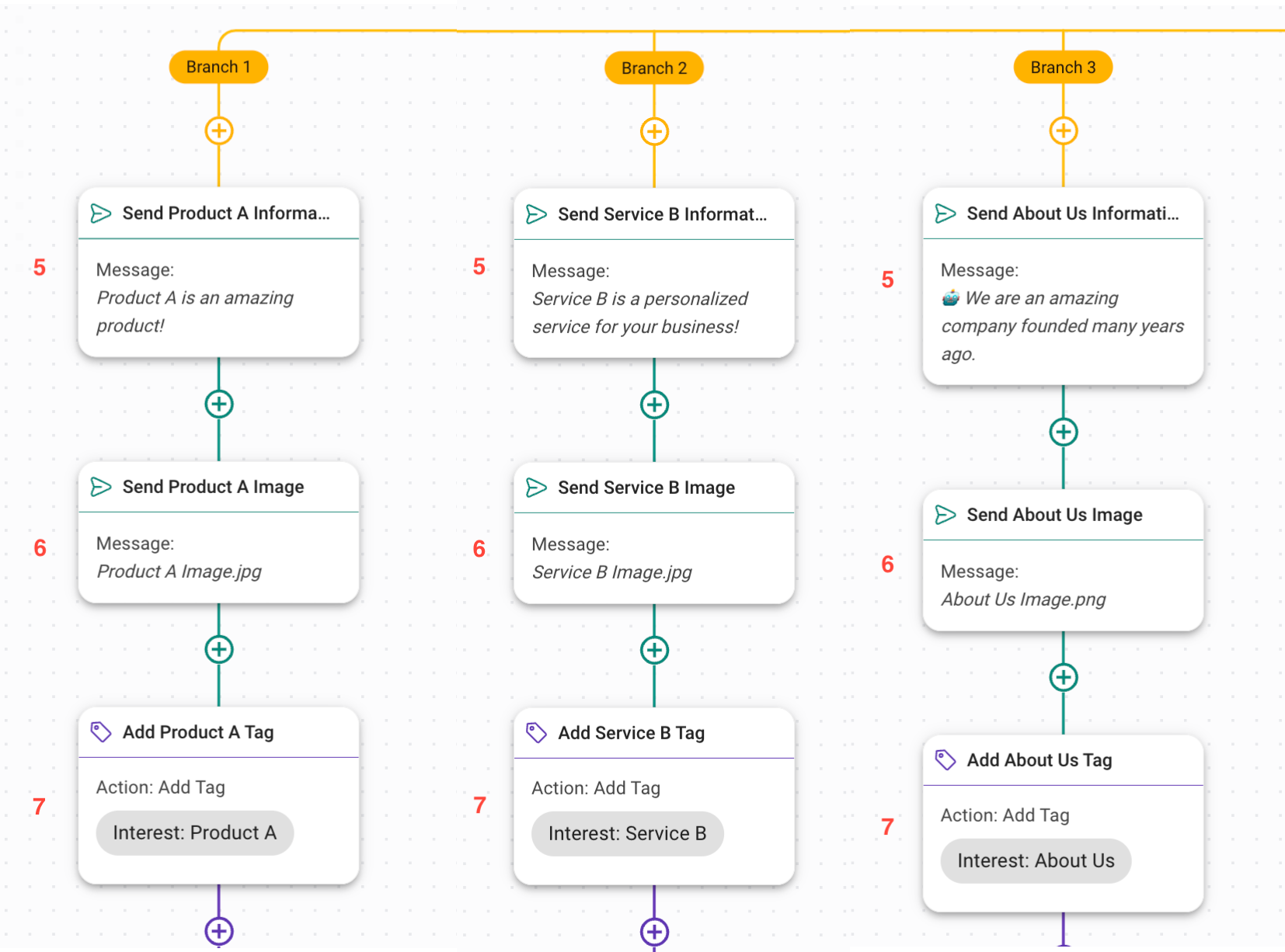
Jika Kontak memilih opsi jawaban Produk A, Layanan B atau Tentang Kami, Kontak akan diarahkan ke Cabang 1, Cabang 2 atau Cabang 3 masing-masing. Cabang-cabang ini menyediakan contoh bagaimana Anda dapat berbagi informasi dengan Kontak dan menyimpan catatan respons mereka secara otomatis.
5. Kirim Informasi: Mengirim pesan dengan teks.
6. Kirim Gambar: Mengirim pesan dengan gambar.
7. Tambahkan Tag: Menambahkan tag untuk menyimpan catatan respons Kontak. Dapat digunakan untuk mengelompokkan Kontak untuk siaran.
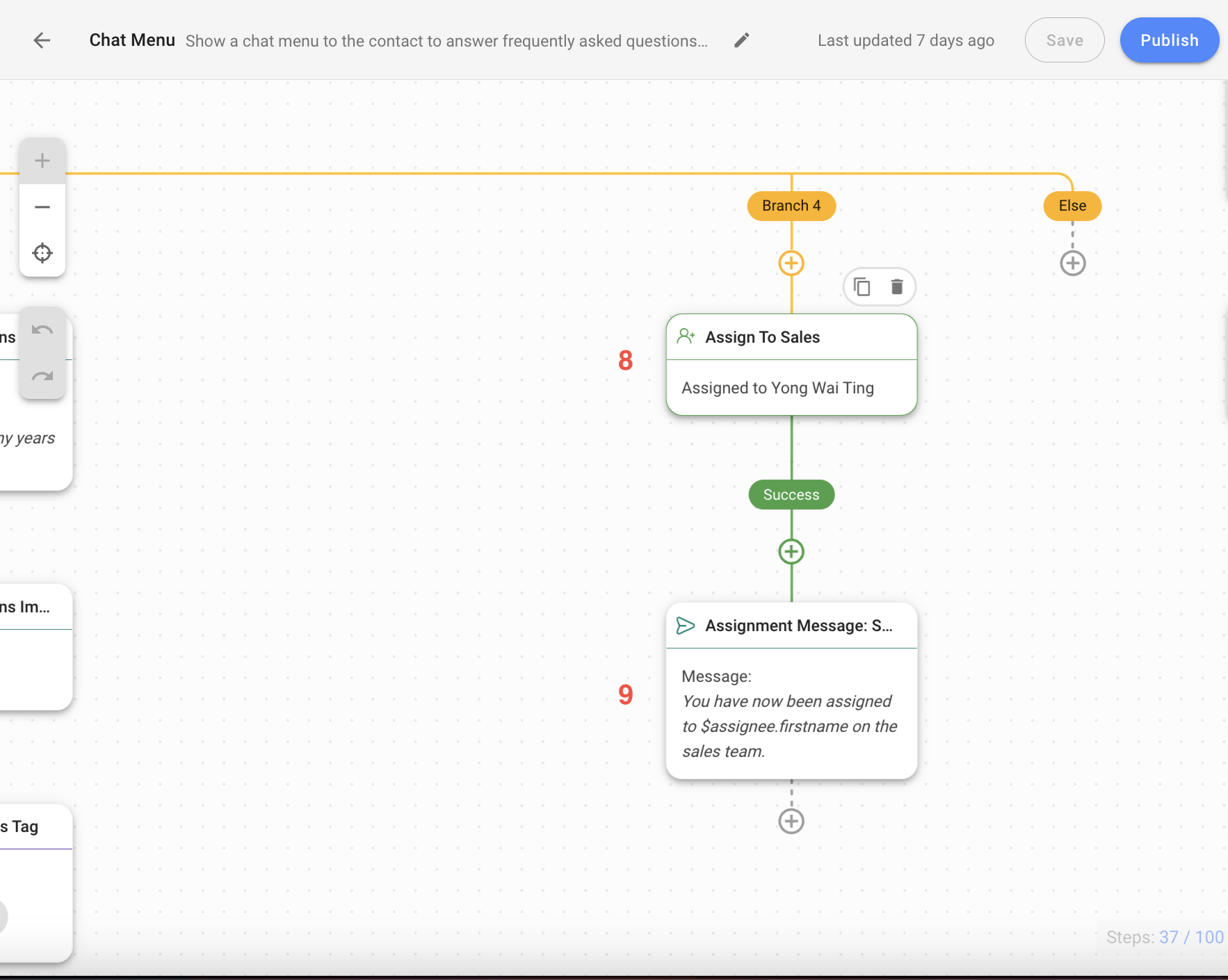
Jika Kontak memilih opsi jawaban Bicara dengan Penjualan, Kontak akan diarahkan ke Cabang 4. Cabang ini akan menetapkan Kontak ke agen langsung dan memberi tahu Kontak tentang penugasan tersebut dengan mengirimkan pesan. Anda dapat mengonfigurasi dan menyesuaikan langkah-langkah ini sesuai kebutuhan.
8. Tetapkan ke Penjualan: Konfigurasikan langkah Tetapkan Ke ini dengan tim atau agen tertentu berdasarkan kebutuhan bisnis Anda.
9. Pesan Penugasan: Mengirim pesan untuk memberi tahu Kontak tentang status penugasan mereka.
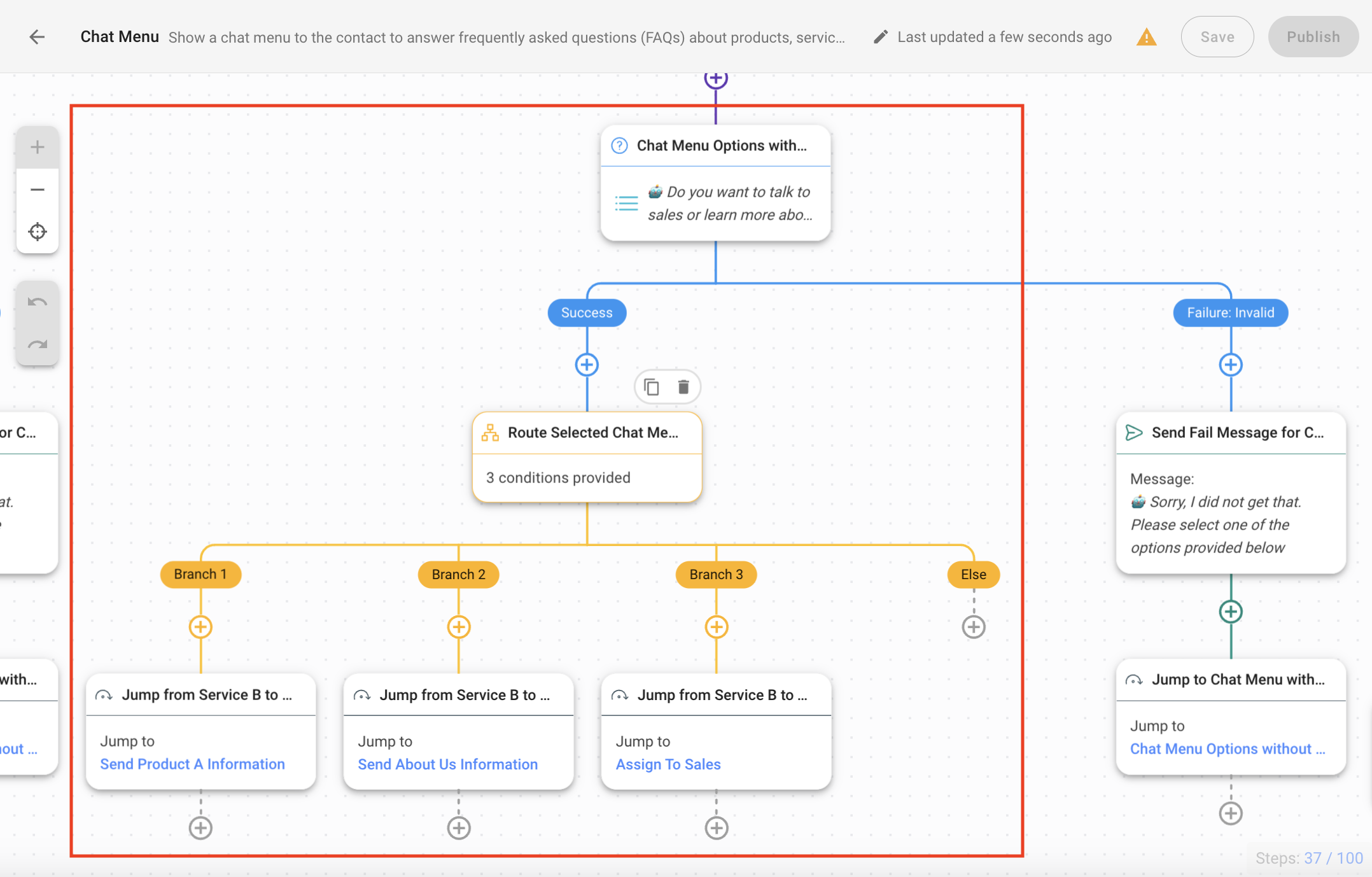
Untuk Cabang 1, Cabang 2, dan Cabang 3, otomatisasi akan berlanjut dengan menampilkan Kontak pada Menu Obrolan lagi dan mengarahkan Kontak ke respons lain menggunakan langkah Lompat .
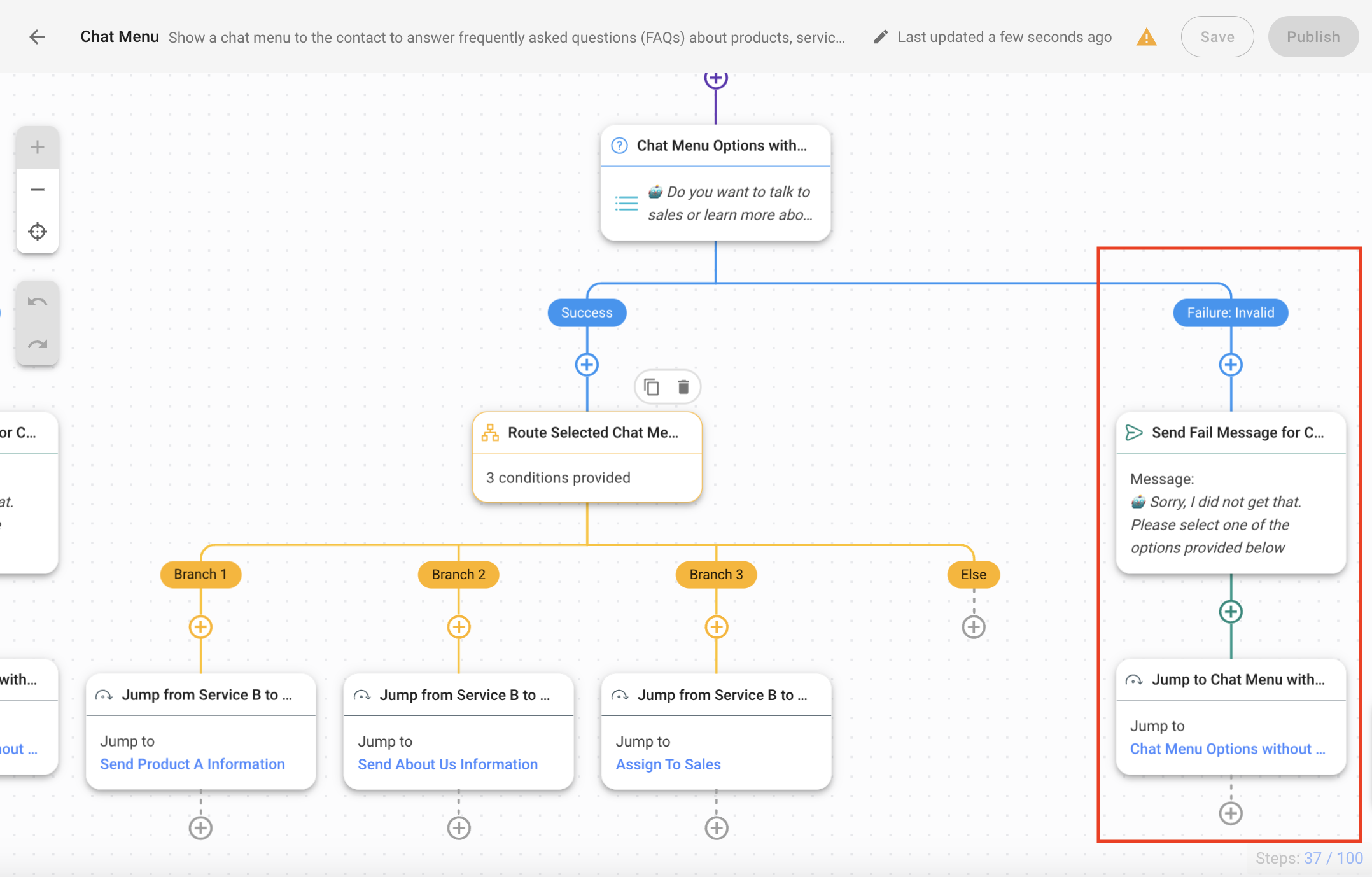
Kontak akan diarahkan ke Cabang Kegagalan jika mereka tidak memilih respons dan mencoba mengetik jawaban yang berbeda. Cabang ini akan memberitahukan Kontak mengenai responnya yang tidak valid dengan mengirimkan pesan dan memiliki langkah Lompat bagi Kontak untuk kembali ke pilihan menu. Anda dapat mengonfigurasi dan menyesuaikan langkah-langkah ini sesuai kebutuhan.
Langkah Lompat memiliki maksimal 3 lompatan. Jika Kontak bersikeras memberikan respons yang tidak valid, berikut adalah 3 saran untuk mengelola situasi ini:
Tambahkan langkah Tetapkan Ke: Untuk menangani Kontak dengan masalah tertentu dengan menetapkan Kontak ke tim dukungan atau manajer berdasarkan kebutuhan bisnis Anda.
Tambahkan Langkah Langsung untuk Menetapkan Penjualan: Untuk menghindari kehilangan kesepakatan bisnis dengan menetapkan Kontak ke tim Penjualan.
Tambahkan langkah Kirim Pesan dan langkah Tutup Percakapan: Untuk memberi tahu Kontak bahwa Anda akan menutup percakapan dan Kontak dapat mengirim pesan lagi ke obrolan. Ini kemudian akan diakhiri dengan langkah Tutup Percakapan untuk menutup percakapan Kontak.
Setelah Anda menyelesaikan pengaturan, klik Simpan dan Publikasikan untuk mengaktifkan Alur Kerja.
Artikel terkait 👩💻